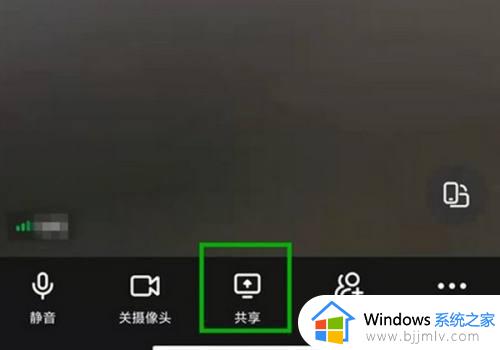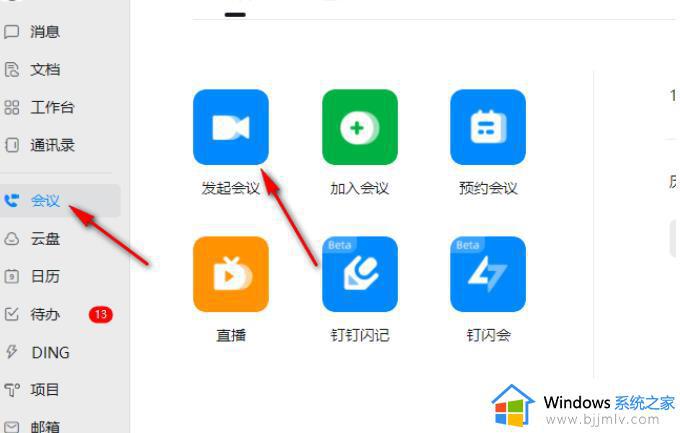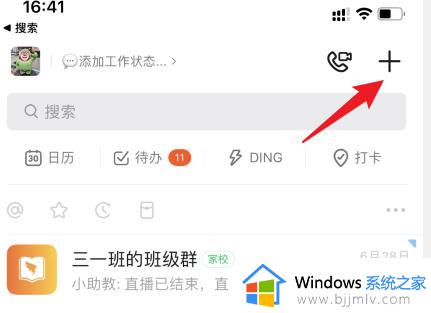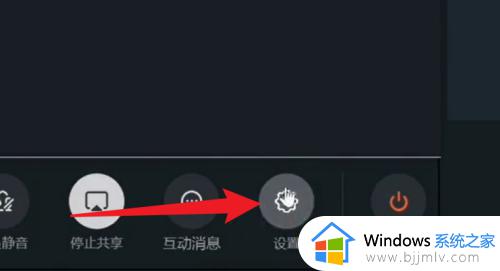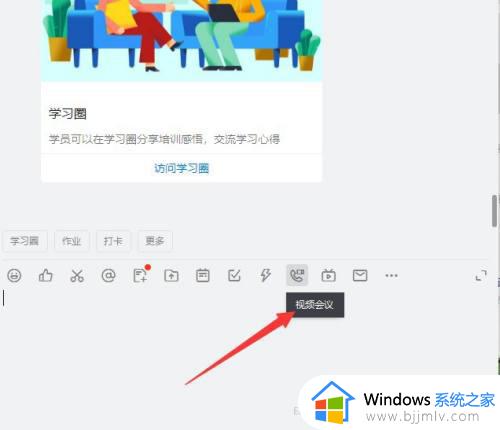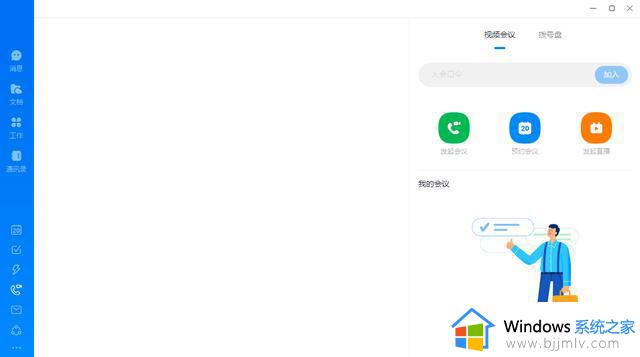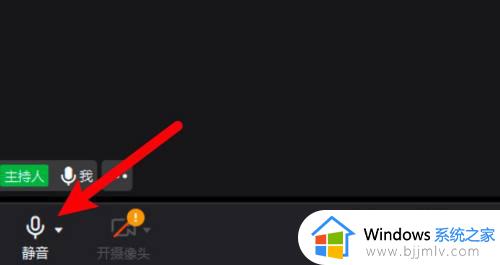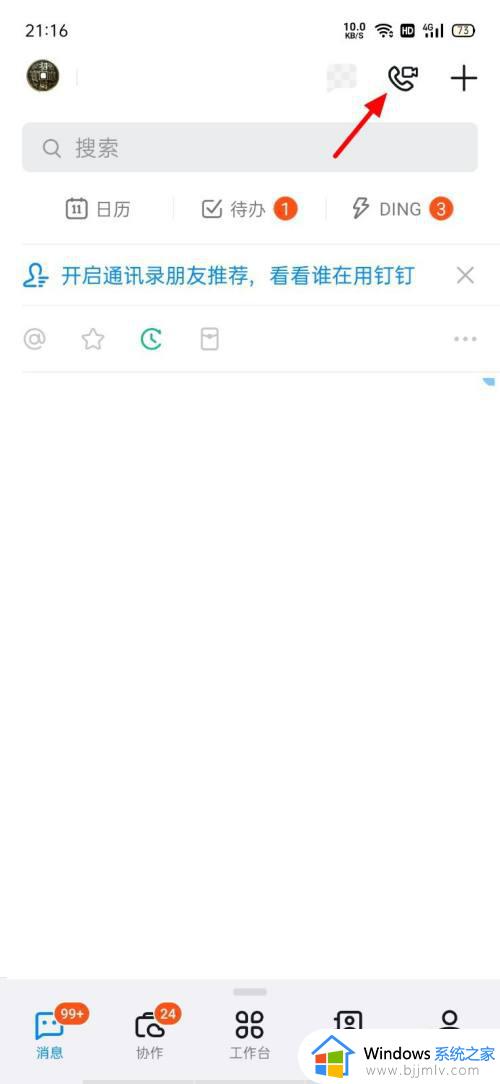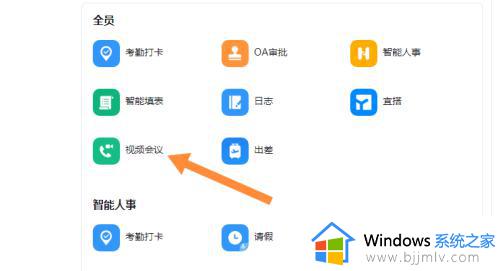钉钉会议共享视频没有声音怎么回事 钉钉视频会议共享屏幕没有声音如何修复
更新时间:2022-12-12 17:58:53作者:qiaoyun
许多人在使用钉钉会议视频的时候,为了方便可能会将视频屏幕共享给别人,可是有用户发现钉钉会议共享视频没有声音,不知道是怎么回事,其实只要设置一下就可以解决了,现在就跟着小编一起来看看钉钉视频会议共享屏幕没有声音的修复方法吧。
方法如下:
1、打开钉钉进入钉钉群,点击符号。
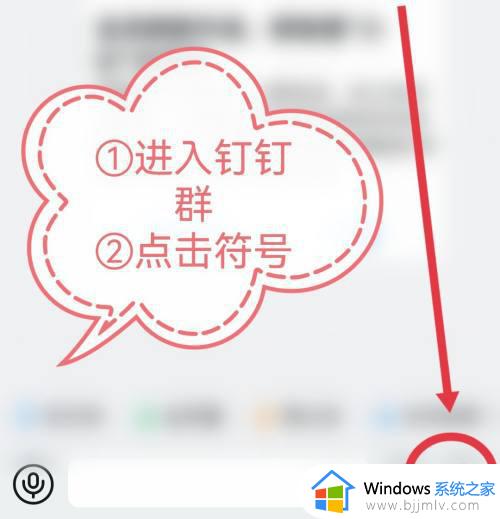
2、在钉钉群点击视频会议菜单。
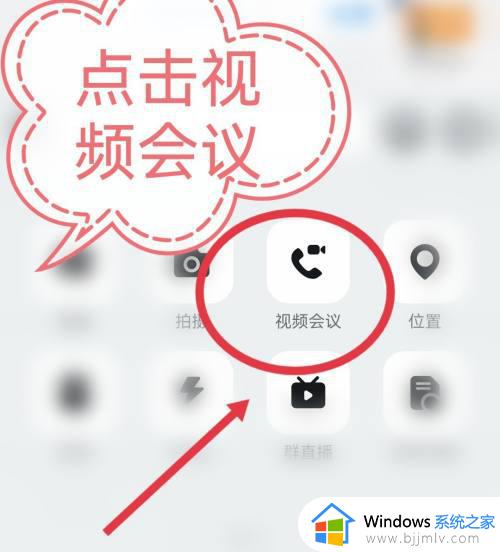
3、在弹出菜单中选择视频会议。
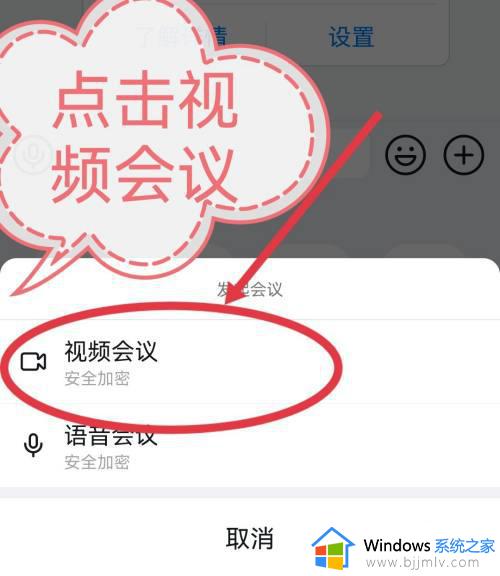
4、在视频会议页面勾选开启会议模式。
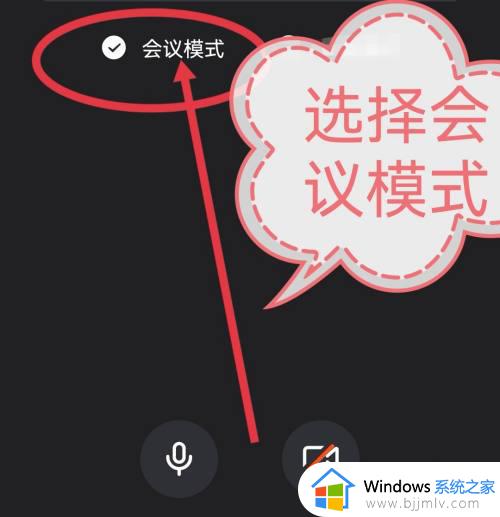
5、在会议模式页面选择共享菜单。
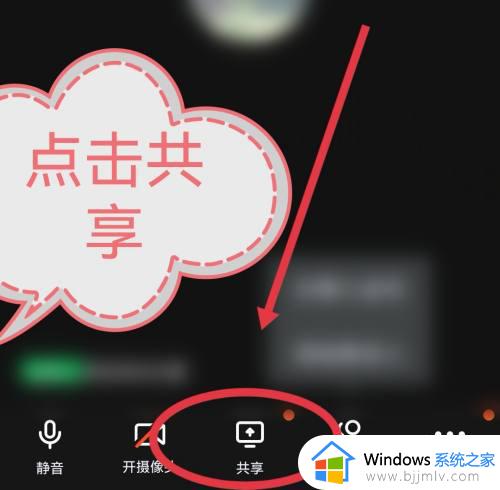
6、在弹出菜单中选择开启共享屏幕。
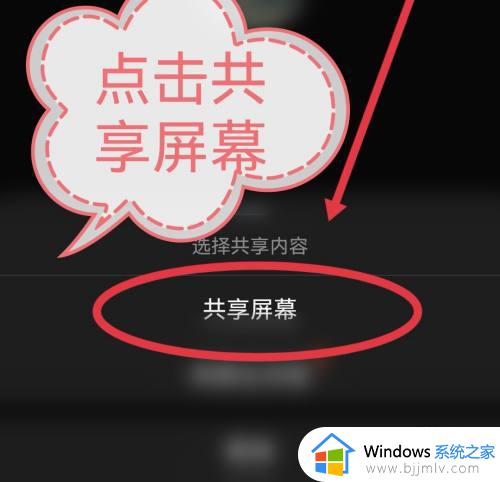
7、在共享屏幕页面开启设备的音频。
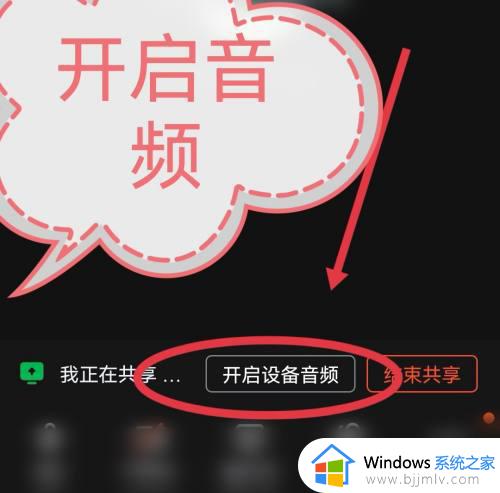
以上给大家讲解的就是钉钉会议共享视频没有声音的详细内容,有遇到相同故障的小伙伴们可以学习上述步骤来进行解决,大家可以试试吧。